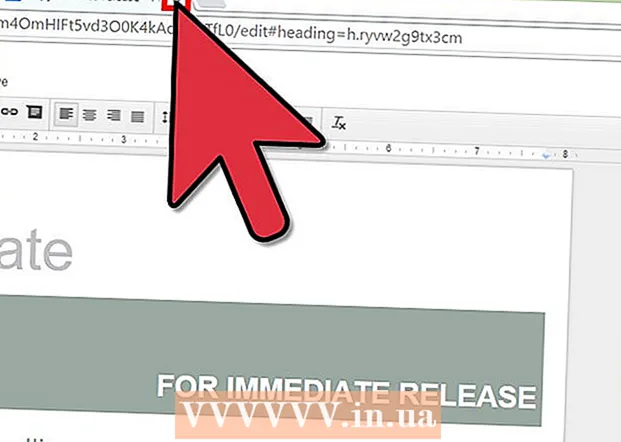Schrijver:
Lewis Jackson
Datum Van Creatie:
9 Kunnen 2021
Updatedatum:
1 Juli- 2024

Inhoud
Deze wikiHow leert je hoe je je computer in het algemeen (ook wel pc genoemd) zowel in de normale modus als in de "veilige" modus kunt opstarten. Veilige modus laadt alleen standaardprogramma's op uw computer, start geen programma's wanneer u zich aanmeldt en vermindert de weergavekwaliteit van uw computer.
Stappen
Methode 1 van 4: Start de computer in de normale modus
. De aan / uit-knop heeft een rond pictogram met een lijn door de bovenkant. De locatie van de aan / uit-knop verschilt meestal van computer tot computer, maar bevindt zich meestal op een van de volgende plaatsen:
- Met laptop - Bevindt zich links, rechts of voor de camerabody. Soms is de aan / uit-knop ook ontworpen als een toets aan de bovenkant van het toetsenbord, of als een knop in het gebied boven / onder het toetsenbord.
- Met desktopcomputers - Aan de voor- of achterkant van de CPU, dit is het doosvormige stuk hardware dat is aangesloten op de computermonitor. Sommige iMac-desktops hebben een aan / uit-knop achter het scherm of toetsenbord.

. U hoeft de aan / uit-knop niet ingedrukt te houden om uw computer in te schakelen. Normaal gesproken begint de computer het geluid van de interne radiatorventilator uit te zenden, samen met het geluid van de draaiende schijf; Na een paar seconden licht het scherm op en wordt het opstart- of aanmeldingsscherm weergegeven, afhankelijk van of de computer is uitgeschakeld of in slaapstand is.- Bij een laptop moet je het scherm vanuit de body openen om het scherm aan te zetten.
- Als het bureaublad niet wordt ingeschakeld, drukt u op de aan / uit-knop van de monitor. Het is mogelijk dat de computer aan staat maar het scherm niet.
Methode 2 van 4: Start de computer in de veilige modus (Windows 8 en 10)
. De aan / uit-knop heeft een rond pictogram met een lijn door de bovenkant. Om de veilige modus op een Windows 8- of 10-computer te laden, moet u uw computer eerst in de normale modus opstarten.
- Indien nodig kunt u het netsnoer of de oplader van uw computer op een voedingsbron aansluiten voordat u verder gaat.

. De aan / uit-knop heeft een rond pictogram met een lijn door de bovenkant in de rechter benedenhoek van het scherm.
. De computer zal opstarten.
- Als de computer alleen in de slaapstand staat, houdt u de aan / uit-knop ingedrukt totdat de computer wordt uitgeschakeld en drukt u nogmaals om de computer in te schakelen.
. Je Mac begint op te starten.
- Als de computer in slaapstand is, houdt u eerst de aan / uit-knop ingedrukt totdat de computer wordt uitgeschakeld en drukt u vervolgens nogmaals op de aan / uit-knop om de Mac-computer op te starten.

Houd de toets ingedrukt ⇧ Verschuiving. U moet dit doen zodra uw Mac opstart.
Laat de sleutel los ⇧ Verschuiving wanneer het Apple-logo verschijnt. Dit grijze pictogram heeft een voortgangsbalk eronder. Zodra de balk vol is, zou u in staat moeten zijn om in te loggen op uw Mac en toegang te krijgen tot het systeem in de veilige modus. advertentie
Advies
- Op zowel Mac als pc wordt u gevraagd een wachtwoord in te voeren om in te loggen op uw account nadat de computer is opgestart.
- U kunt de veilige modus verlaten door uw computer opnieuw op te starten. Deze methode werkt voor zowel pc als Mac.
Waarschuwing
- Raadpleeg altijd de computereigenaar voordat u de computer gebruikt en de veilige modus opent.